文章詳情頁
win10更新失敗0xc8000442解決方法
瀏覽:23日期:2023-01-05 11:08:52
win10系統在自動或者手動更新的時候都很容易出現故障,特別是0xc8000442這類的問題,不過沒關系下面就來給大家介紹一下詳細的解決方法,一起看看吧。
win10更新失敗0xc8000442怎么辦:第一步:關閉Windows update服務。
1、按下“Win+R”打開運行輸入 services.msc。
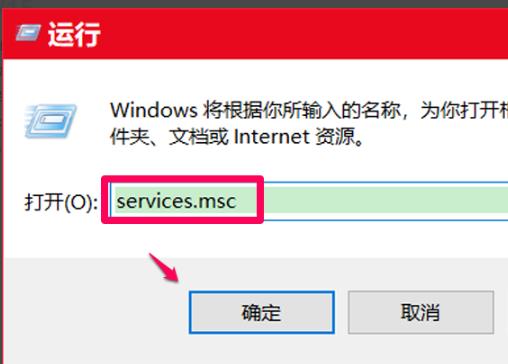
2、在服務窗口找到“windows update服務”并雙擊。
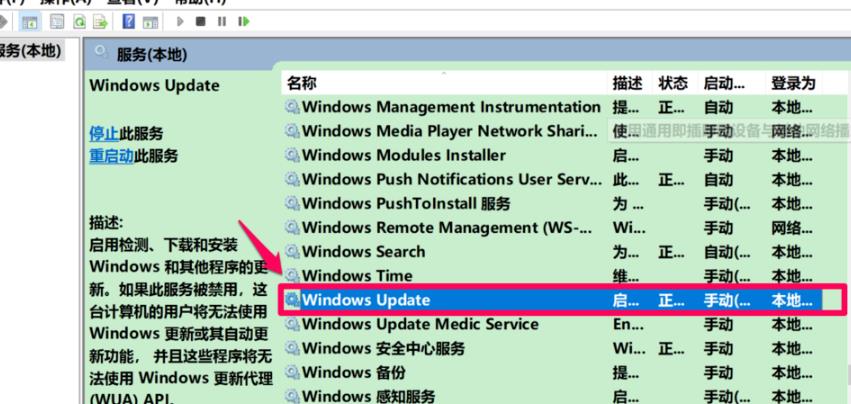
3、在常規下方點擊“停止”。
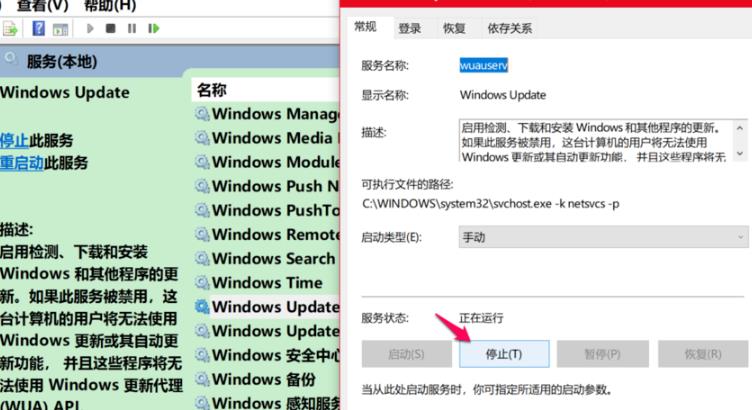
4、然后再擊“確定”。
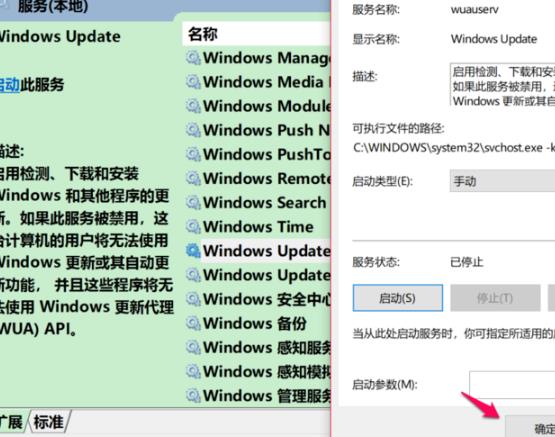
5、回到服務窗口可以看到windows update已經停止。
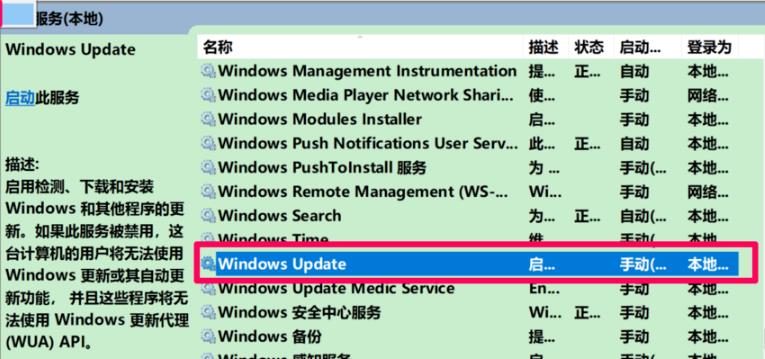
第二步:刪除更新文件。
1、點擊“此電腦”打開C盤。
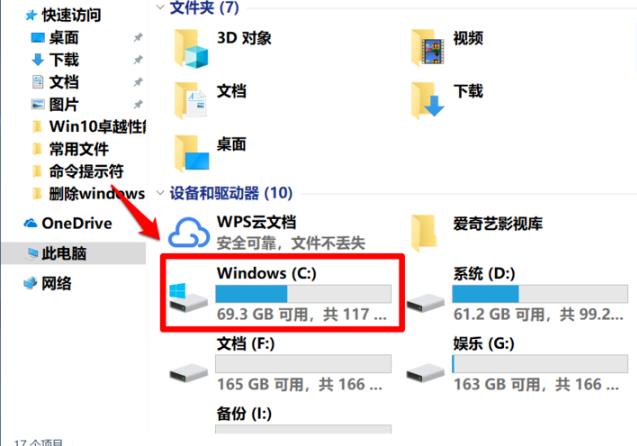
2、在C盤中展開C:WindowsSoftwareDistributionDataStore,剪切DataStore文件夾中的所有文件。
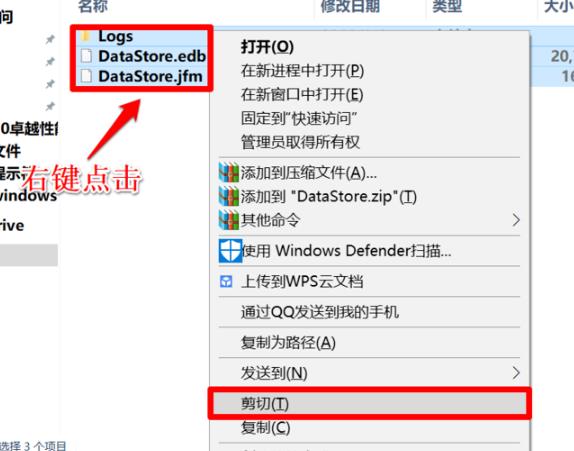
3、將復制文件黏貼到其他磁盤。
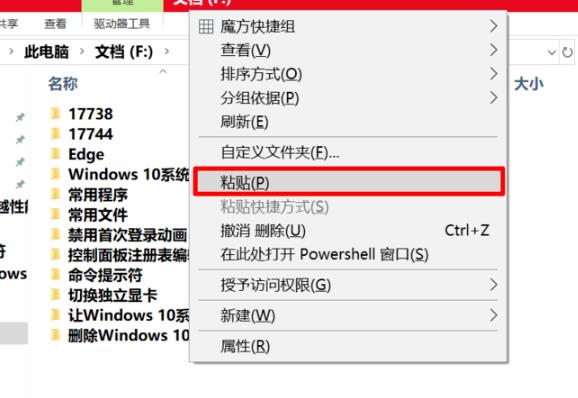
4、在彈出的對話框中點擊“繼續”。
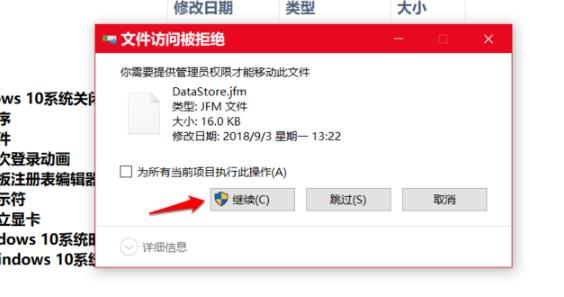
5、黏貼成功后進入windows設置點擊“更新和安全”選擇“查看更新歷史記錄”。
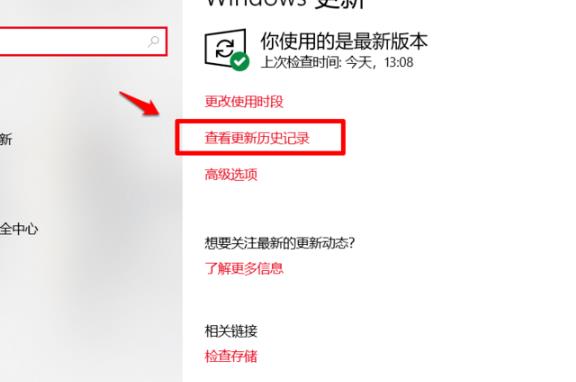
6、可以看到自定義更新項全部刪除。
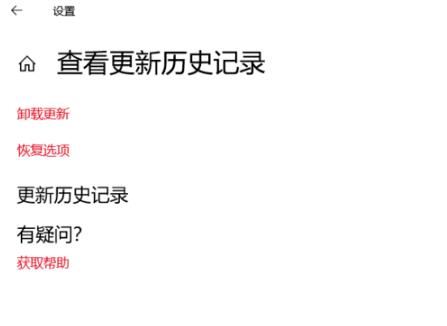
第三步:重啟windows update。
再次進入服務窗口,重新啟動windows update服務。
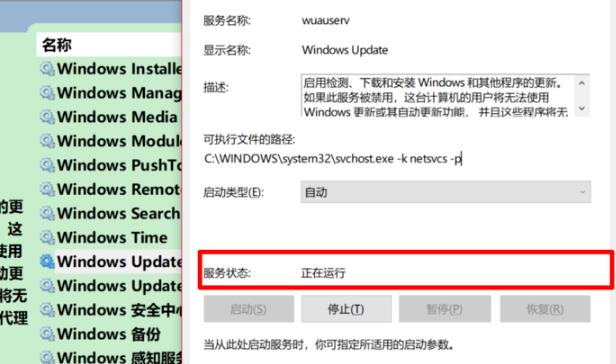
第四步:再次更新系統
進入“更新和安全”重新更新系統。

你可能還想看:藍屏修復方法 | 0x800f0982解決方法
以上就是win10更新失敗0xc8000442解決方法的全部內容,望能這篇win10更新失敗0xc8000442解決方法可以幫助您解決問題,能夠解決大家的實際問題是好吧啦網一直努力的方向和目標。
相關文章:
1. 教你如何使用兩行代碼激活Windows系統2. 請盡快升級: Ubuntu 18.04 LTS 和 Linux Mint 19.x 發行版將于 4 月停止支持3. 關于linux(ubuntu 18.04) 中idea操作數據庫失敗的問題4. Ubuntu 20.04.2 發布,包括中國版的優麒麟5. 微軟規劃提升 Win10 / Win11圖形和音頻驅動質量6. 收到Win11推送了嗎?微軟要對Win11首個正式版強制升級了!7. mac文本怎么添加快捷短語? mac電腦添加快捷文本短語的技巧8. Win10 1909禁止生成“系統錯誤內存轉儲文件”怎么設置?Win10專業版禁止生成系統錯誤內存轉儲文件方法簡述9. Win10如何預防勒索病毒 Win10預防勒索病毒操作方法10. 如何數字權利激活Win11系統?Windows11數字權利激活教程
排行榜
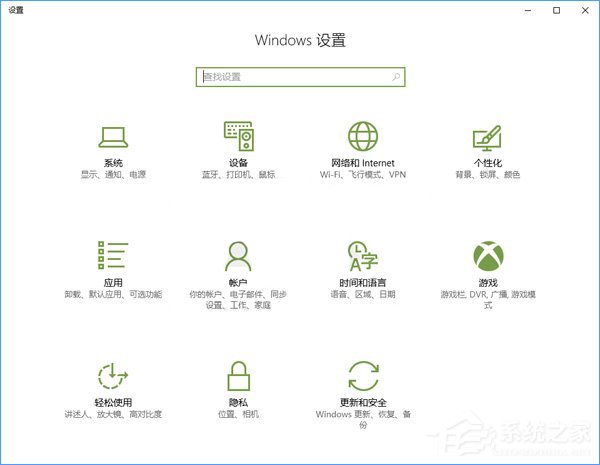
 網公網安備
網公網安備